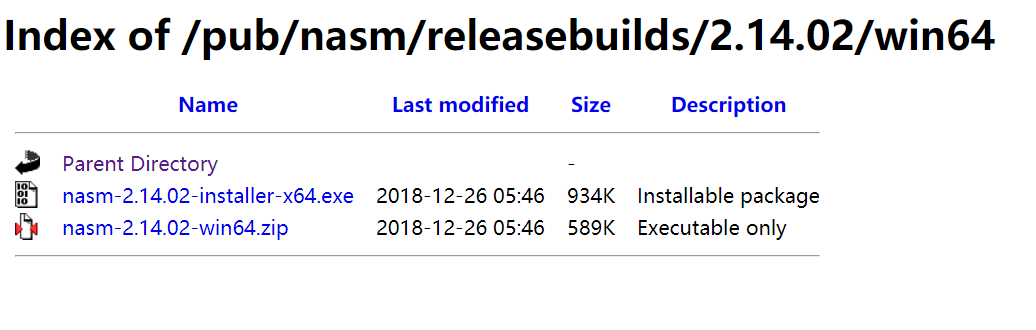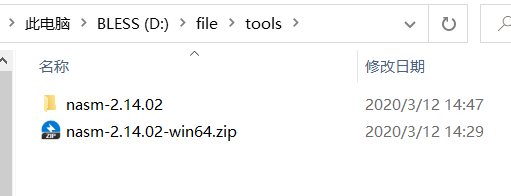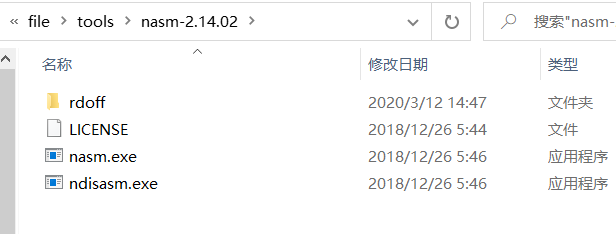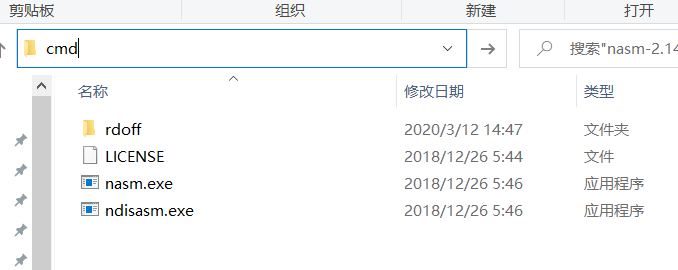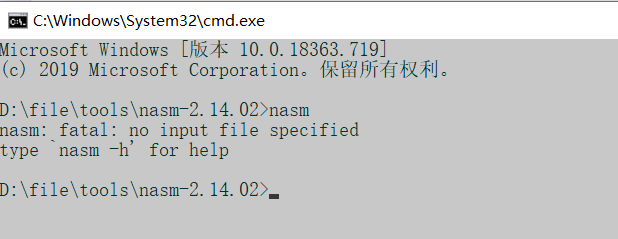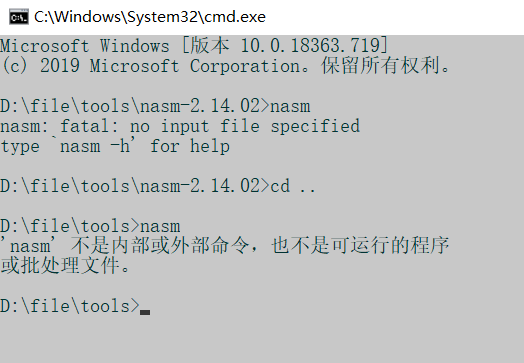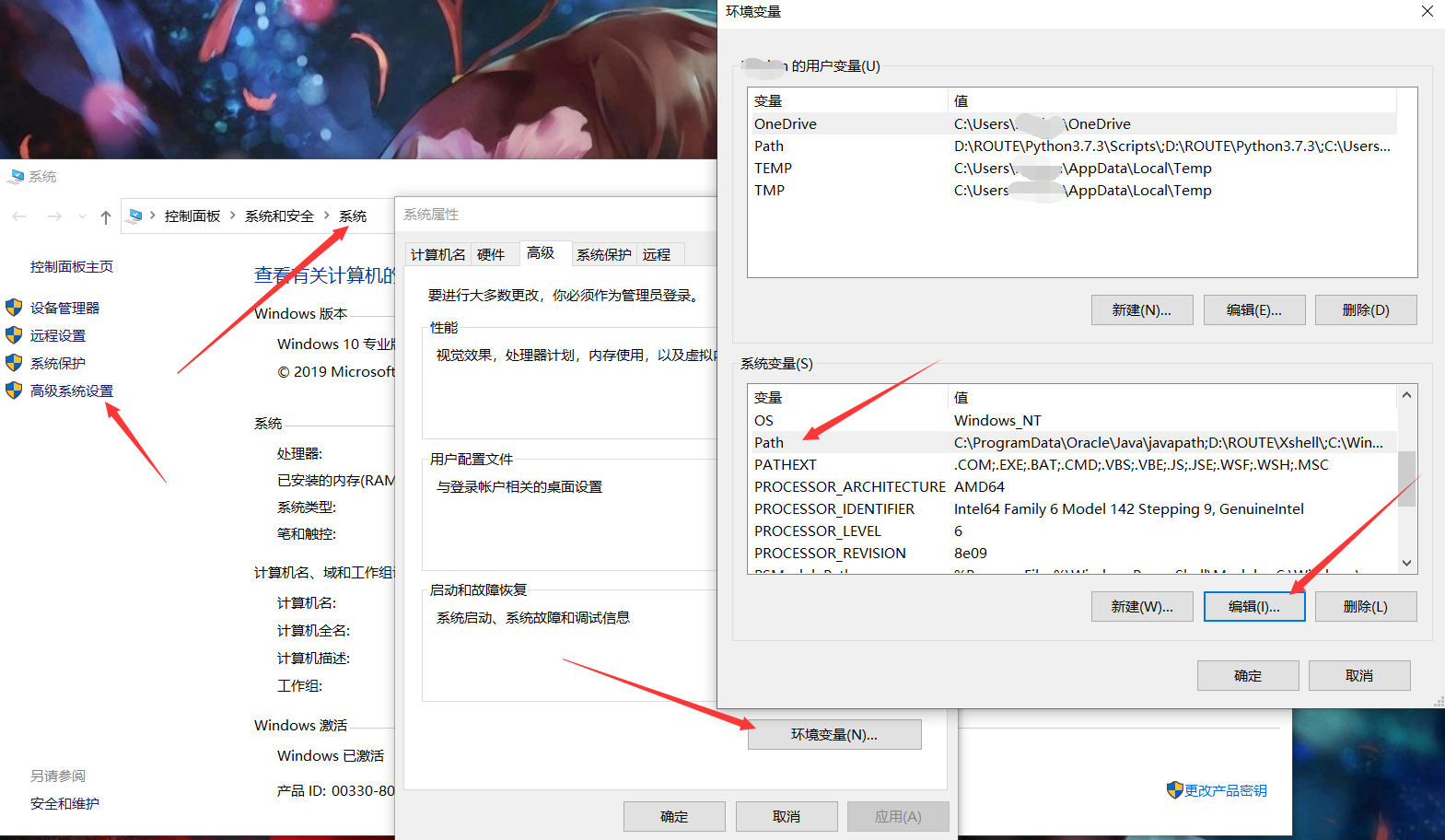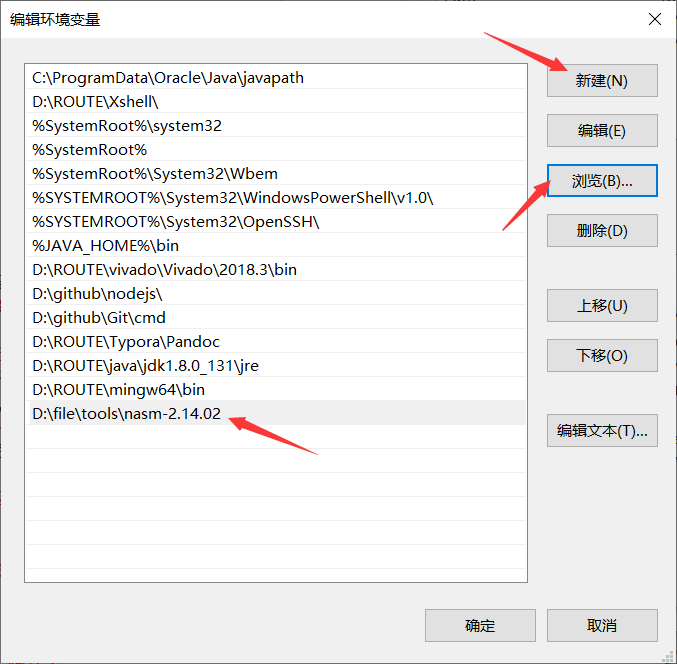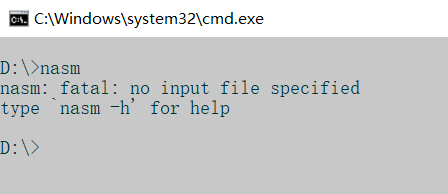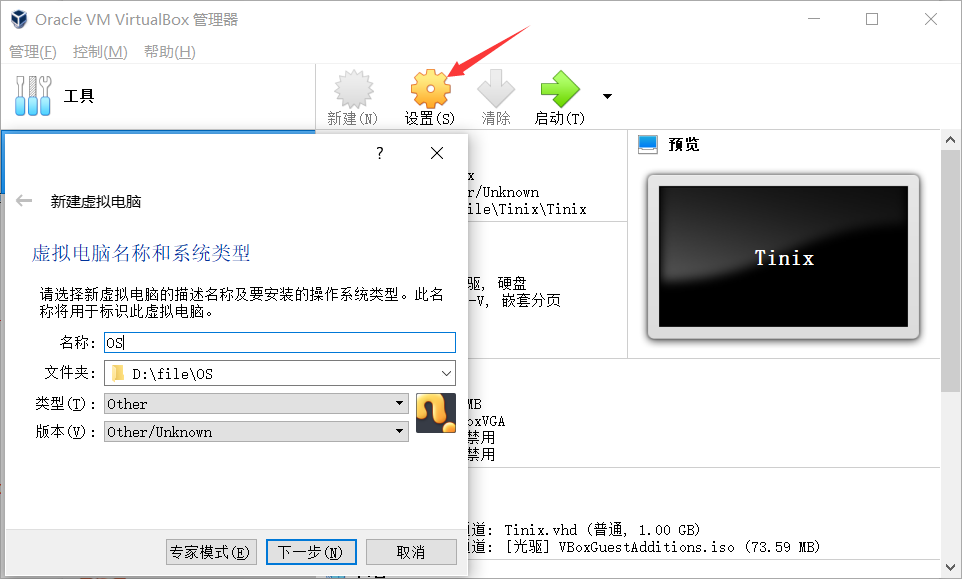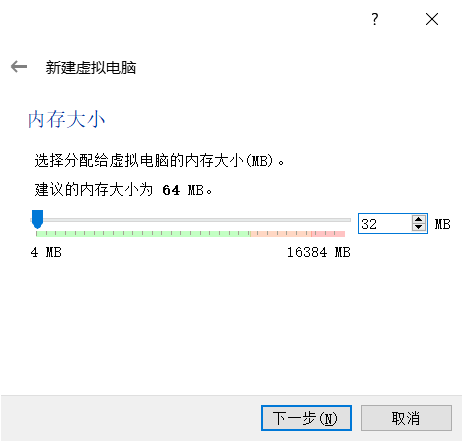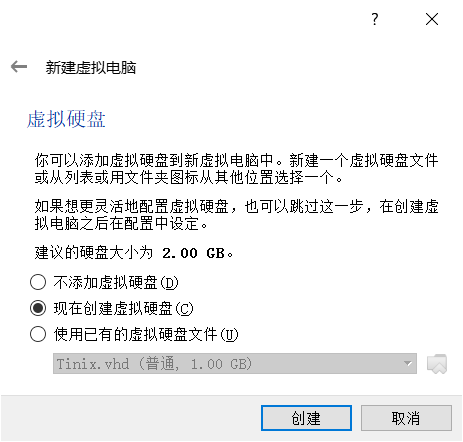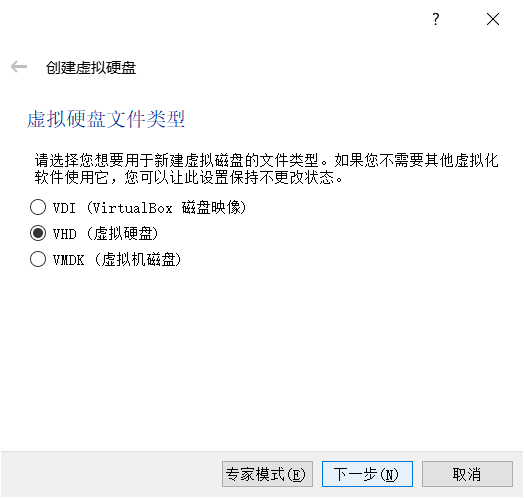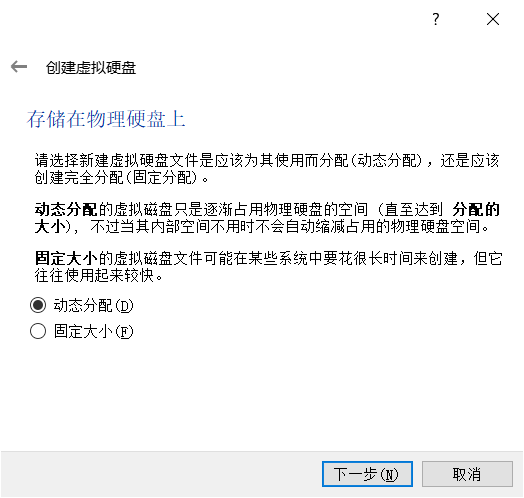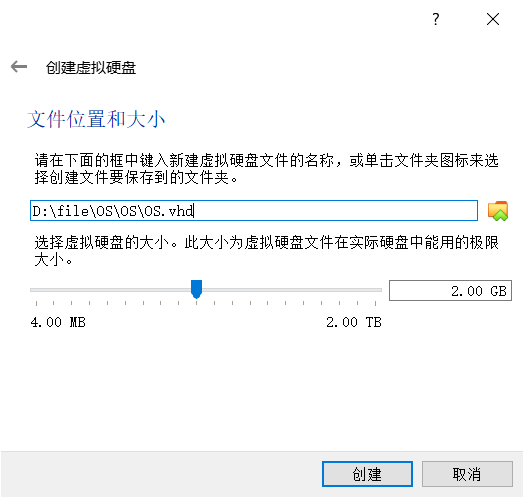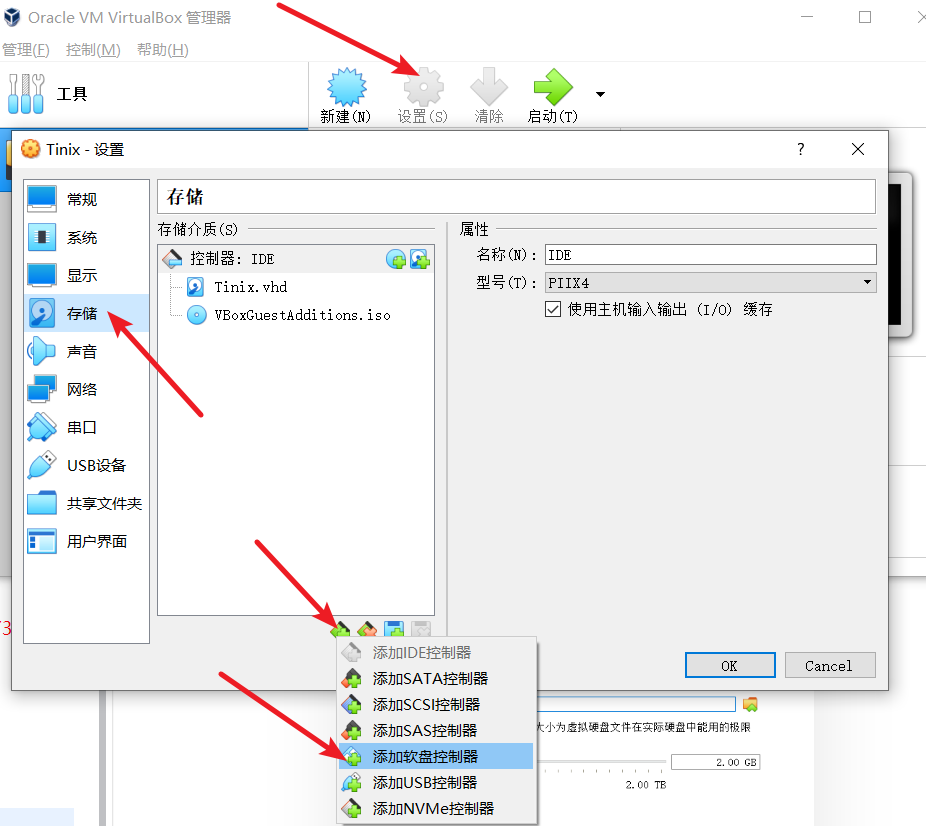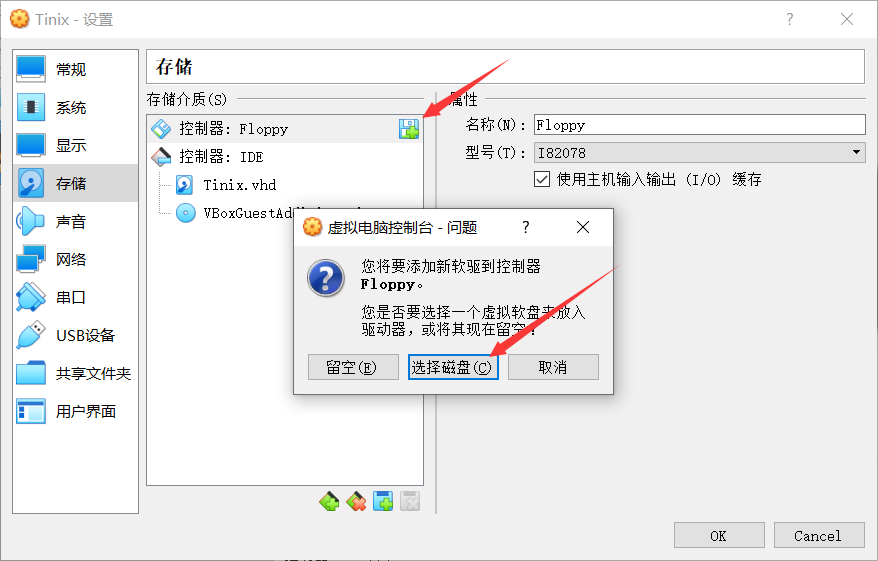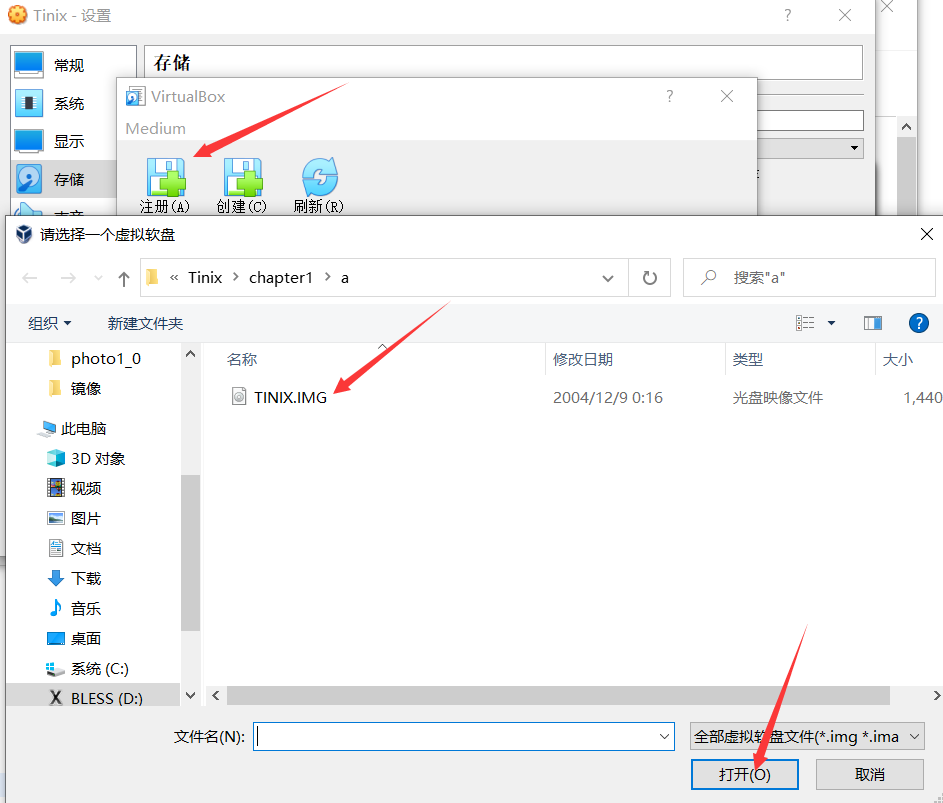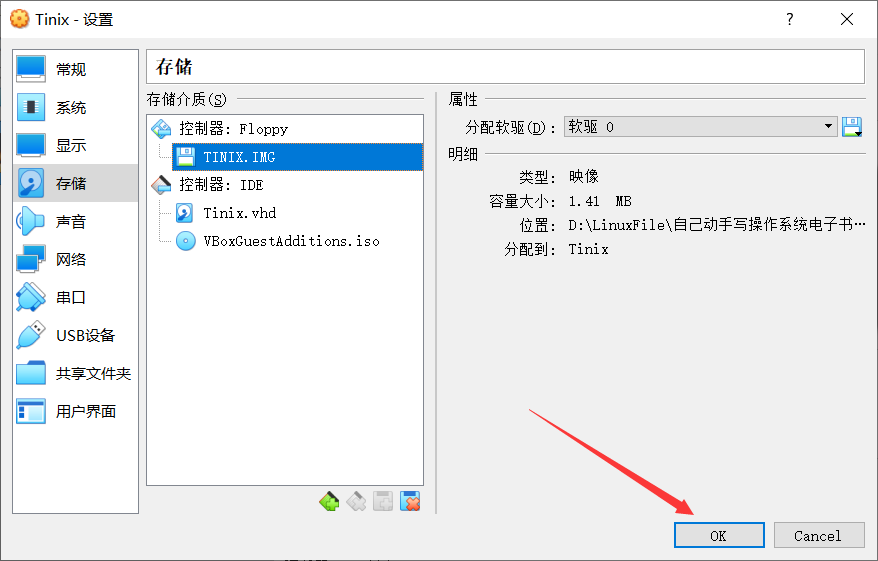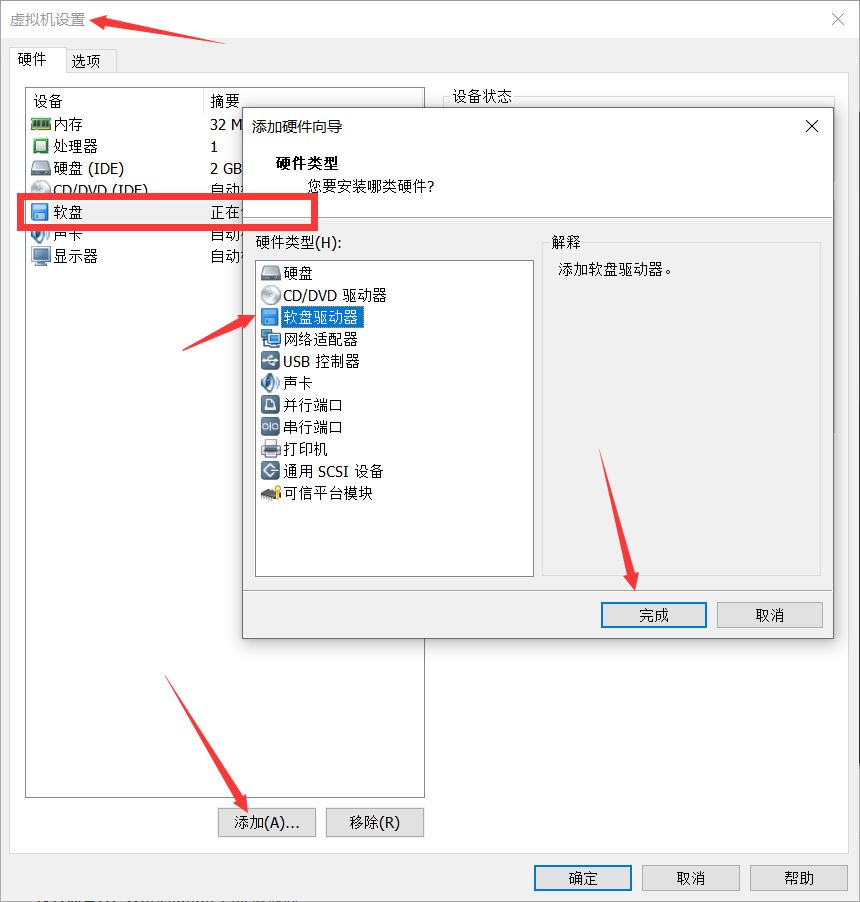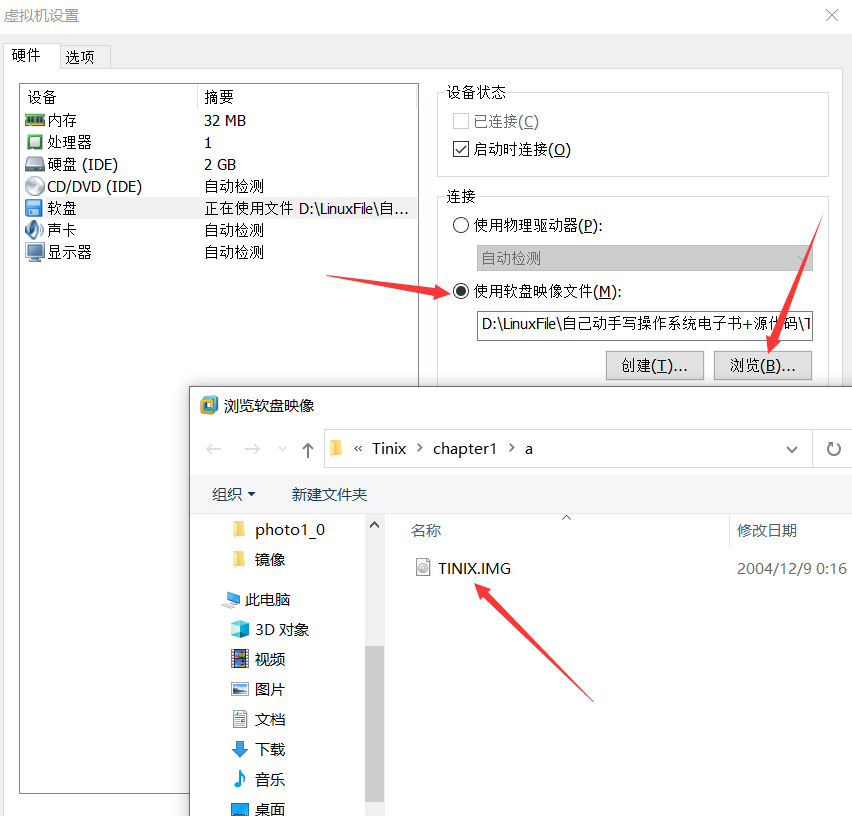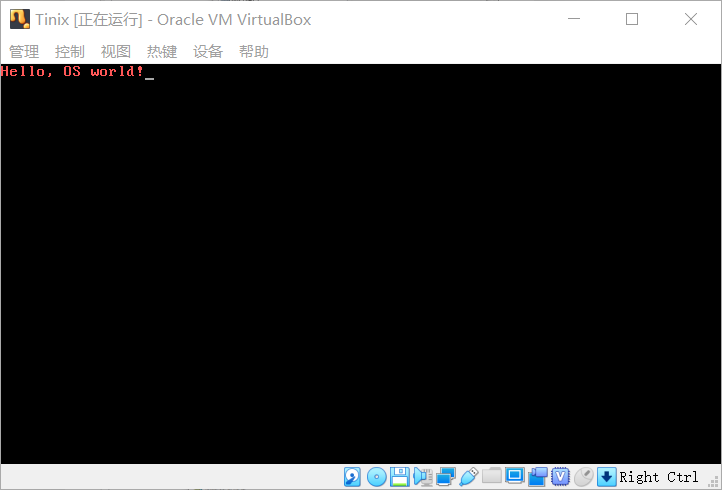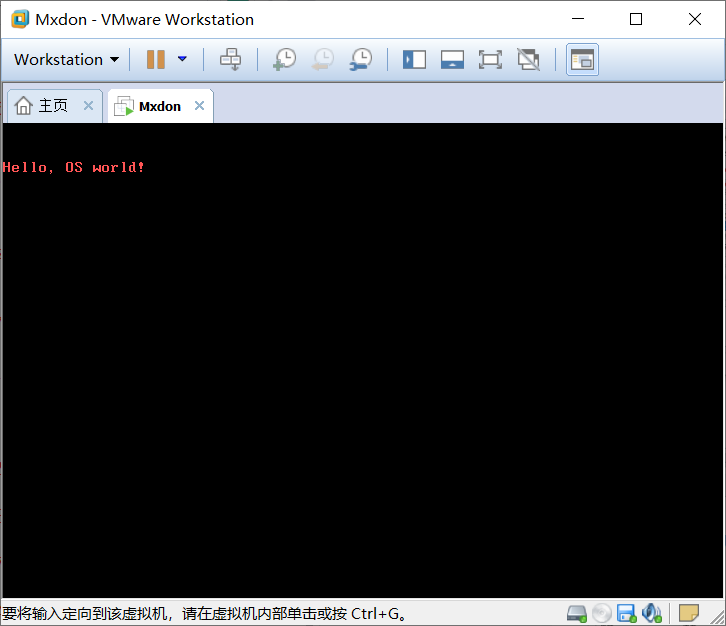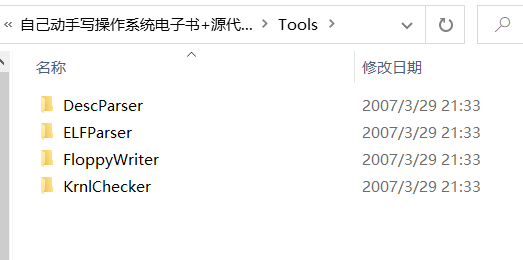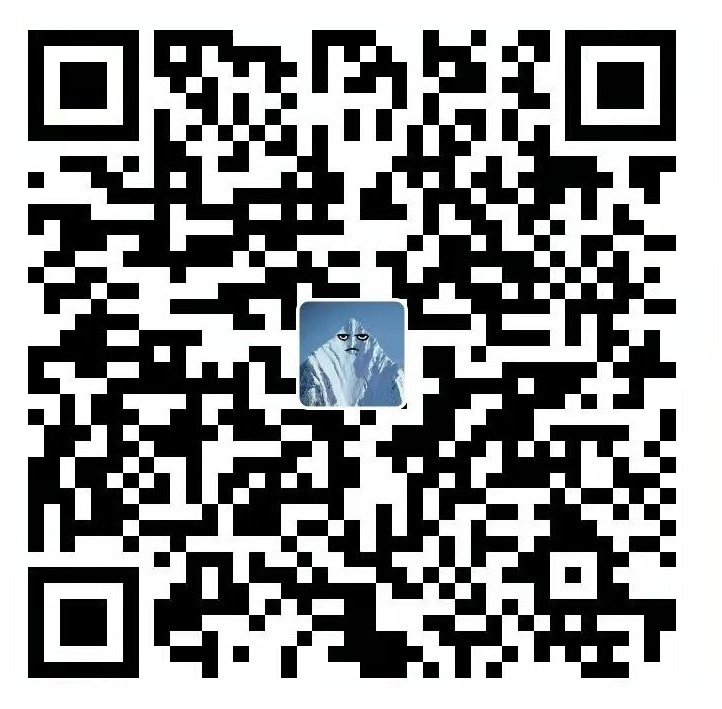自己动手写操作系统0
自己动手写操作系统0
参考余渊老师写的《自己动手写操作系统》
环境搭建
NASM
官网:https://nasm.us/
有安装版,也有免安装版,以免安装版为例,直接下载压缩包,然后解压到文件夹中就可以了。
和网上的很多教程有些区别了,在https://www.cnblogs.com/777777-716/p/5003964.html这篇博客中,nasm的使用需要打开一个bat文件,但是我们的压缩包中并没有这个文件,所以就考虑是环境的问题
直接使用的话需要在当前文件夹下打开cmd,或者从cmd进入到当前文件夹。
如果在任何其他的路径下,都是无法找到命令。
这个问题可以通过环境变量的配置来解决。
VirtualBox
关于VirtualBox添加软盘启动,一开始没能找到,然后也是参考了这篇的博客,同上(https://www.cnblogs.com/777777-716/p/5003964.html)。稍微具体说一下吧。
- 首先是新建一个空的虚拟机
类型和版本都选择其他就好了,文件夹自己建一个,找起来方便。 - 按照书中的例子是32M内存足够
- 书中说创建一个虚拟硬盘也无妨
- 书中没说,所以我按字面意思选择了虚拟硬盘
- 默认选择了
- 1G就够了
添加软盘启动
- 设置-存储-添加软盘控制器
- 添加新软驱到控制器-选择磁盘
- 注册-找到生成的img文件,打开即可
- 选择OK
VMware
现在的功能都很完善了,VMware也可以很好的支持。
- 首先创建空的虚拟机,过程基本同上。添加软盘启动时,在
虚拟机-设置-硬件-添加-软盘驱动器添加即可
- 添加生成的img文件即可
开启虚拟机
其他
Floppy
包括其他的一些必要工具,在余渊老师的书中所附带的光盘文件都有提供。这里不再上传,有需要请留言即可。
本博客所有文章除特别声明外,均采用 CC BY-NC-SA 4.0 许可协议。转载请注明来自 活在21世纪的孟游!
评论